Як показати лише сьогоднішні завдання у поданні завдань та панелі завдань в Outlook?
Деякі користувачі Outlook звикли складати графіки роботи та створювати цілісність завдань у Microsoft Outlook. Як результат, занадто багато завдань, щоб знайти ті, з якими вам доведеться мати справу останніми днями. Насправді ви можете відфільтрувати сьогоднішні завдання і лише показати їх. У цій статті я опишу, як відображати лише сьогоднішні завдання у поданні завдань, а також лише сьогоднішнє завдання на панелі завдань в Outlook.
Показувати лише сьогоднішні завдання у поданні завдань у програмах Outlook 2010 та 2013
Показувати сьогоднішні завдання лише у вікні завдань у програмі Outlook 2007
Показувати сьогоднішні завдання лише на панелі завдань
- Автоматизуйте надсилання електронних листів за допомогою Авто CC / BCC, Автоматичне пересилання вперед за правилами; відправити Автовідповідь (Поза офісом) без необхідності сервера обміну...
- Отримуйте нагадування як Попередження BCC коли ви відповідаєте всім, поки ви перебуваєте в списку прихованих копій, і Нагадати про відсутність вкладень за забуті вкладення...
- Підвищте ефективність електронної пошти за допомогою Відповісти (всім) із вкладеннями, Автоматичне додавання привітання або дати й часу до підпису чи теми, Відповісти на кілька електронних листів...
- Оптимізація електронної пошти за допомогою Відкликати електронні листи, Інструменти кріплення (Стиснути все, автоматично зберегти все...), Видалити дублікати та Швидкий звіт...
 Показувати лише сьогоднішні завдання у поданні завдань у програмах Outlook 2010 та 2013
Показувати лише сьогоднішні завдання у поданні завдань у програмах Outlook 2010 та 2013
Якщо вам потрібно показати лише сьогоднішні завдання у поданні Завдання в Microsoft Outlook 2010 та 2013, спочатку перейдіть до подання Завдання та відкрийте вказану папку завдань, для якої потрібно відображати лише сьогоднішнє завдання, а потім клацніть Змінити вигляд > ТЕПЕР на вид Вкладка.

 Показувати сьогоднішні завдання лише у вікні завдань у програмі Outlook 2007
Показувати сьогоднішні завдання лише у вікні завдань у програмі Outlook 2007
Якщо вам потрібно показати лише сьогоднішні завдання у визначеній папці завдань у Microsoft Outlook 2007, вам потрібно налаштувати параметри перегляду та створити власний фільтр.
Крок 1: Перейдіть до подання Завдання та відкрийте вказану папку завдань, в якій ви будете відображати лише сьогоднішні завдання.
Крок 2: натисніть кнопку вид > Поточний вигляд > Налаштуйте поточний вигляд щоб відкрити діалогове вікно Спеціальний вигляд.
Крок 3: У спливаючому діалоговому вікні Налаштування подання клацніть на фільтр кнопки.
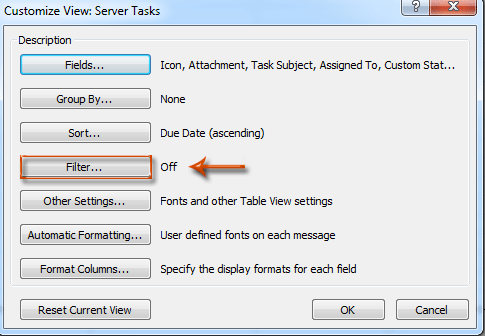
Крок 4: Тепер ви потрапляєте у діалогове вікно Фільтр, перейдіть до Advanced вкладку та:
(1) Клацніть на Рубрики > Усі поля Завдання > Термін оплати;
(2) Клацніть на стан і вкажіть не пізніше зі спадного списку;
(3) В значення , введіть текст ТЕПЕР;
(4) Клацніть на Додати до списку кнопки.
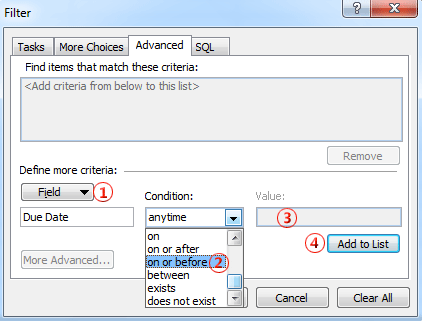
Крок 5: Клацніть обидва OK кнопки для виходу з двох діалогових вікон.
Тоді ви побачите лише завдання, термін виконання яких сьогодні або раніше, відображатиметься у поточній папці завдань, а інші негайно приховані.
 Показувати сьогоднішні завдання лише на панелі завдань
Показувати сьогоднішні завдання лише на панелі завдань
Наступний спосіб допоможе вам лише показати сьогоднішнє завдання на панелі завдань у Microsoft Outlook.
Крок 1: Переконайтеся, що завдання відображаються на панелі завдань. Якщо ні, натисніть Бар справ > Завдання на вид Вкладка.
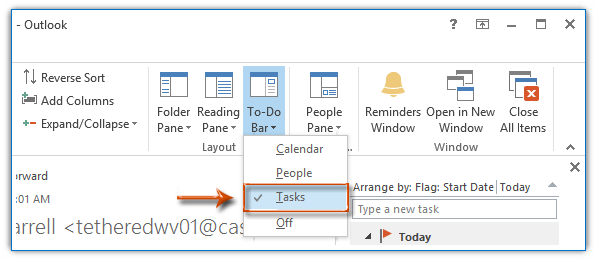
У програмі Outlook 2007 ви можете натиснути вид > Бар справ, а потім переконайтеся, що обидва нормальний та Список завдань перевіряються у підменю.
Крок 2: Клацніть правою кнопкою миші текст Розкладіть над списком завдань на панелі завдань і виберіть Переглянути налаштування (Або виготовлений на замовлення у програмі Outlook 2007) із меню, що клацне правою кнопкою миші.
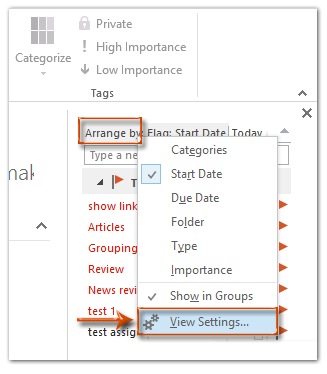
Крок 3: Потім ви побачите діалогове вікно Додаткові параметри перегляду (або діалогове вікно Налаштування вигляду), і ви зможете слідувати за ним так само, як ми описали в Outlook 2007 для фільтрації сьогоднішніх завдань.
Найкращі інструменти продуктивності офісу
Kutools для Outlook - Понад 100 потужних функцій, які покращать ваш Outlook
???? Автоматизація електронної пошти: Поза офісом (доступно для POP та IMAP) / Розклад надсилання електронних листів / Автоматична копія/прихована копія за правилами під час надсилання електронної пошти / Автоматичне пересилання (розширені правила) / Автоматично додавати привітання / Автоматично розділяйте електронні листи кількох одержувачів на окремі повідомлення ...
📨 Управління електронною поштою: Легко відкликайте електронні листи / Блокуйте шахрайські електронні листи за темами та іншими / Видалити повторювані електронні листи / розширений пошук / Консолідація папок ...
📁 Вкладення Pro: Пакетне збереження / Пакетне від'єднання / Пакетний компрес / Автозавантаження / Автоматичне від'єднання / Автокомпресія ...
???? Магія інтерфейсу: 😊Більше красивих і класних смайликів / Підвищте продуктивність Outlook за допомогою вкладок / Згорніть Outlook замість того, щоб закривати ...
👍 Дива в один клік: Відповісти всім із вхідними вкладеннями / Антифішингові електронні листи / 🕘Показувати часовий пояс відправника ...
👩🏼🤝👩🏻 Контакти та календар: Пакетне додавання контактів із вибраних електронних листів / Розділіть групу контактів на окремі групи / Видаліть нагадування про день народження ...
більше Особливості 100 Чекайте на ваше дослідження! Натисніть тут, щоб дізнатися більше.

